更新时间:2025-08-20 GMT+08:00
通过Debugging诊断方法
方法分析支持检查正在运行的方法的耗时明细、调用来源以及方法源码。通过Debugging诊断方法,帮助用户快速定位问题的根本原因,以及问题线下无法复现或日志缺失等场景。
通过Debugging诊断方法
- 登录AOM 2.0控制台。
- 在左侧导航栏选择“应用性能监控 > 应用监控 > 组件列表”,进入组件列表页面。
- 在左侧“快速筛选”栏中,选择“区域”、“应用”以及“技术栈”。
- 单击“组件”列中某一个组件名称,进入该组件详情页,默认展示“接口调用”详细信息。
- 单击“Debugging诊断(Beta)”,切换至Debugging诊断页签。默认展示“线程分析”页面。
- 单击“方法分析”,进入方法分析页签。
- 输入类名称并选择方法名,单击“确认”,页面将显示该方法某次执行的具体信息。
图1 方法分析详情
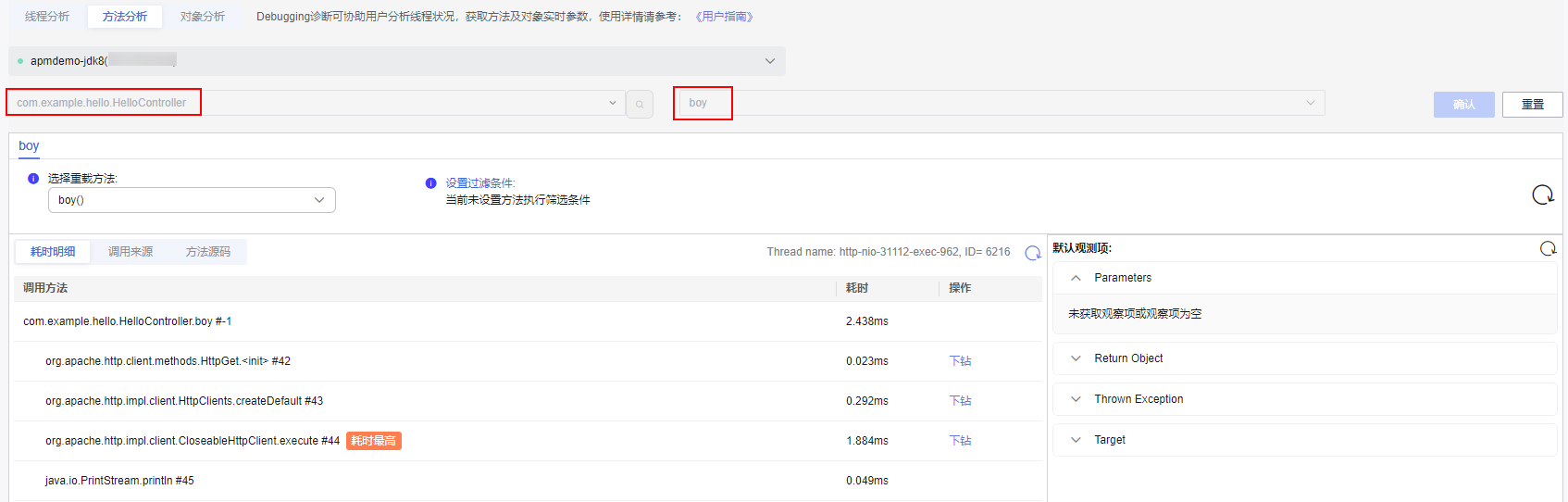
- 查看执法记录:页面左侧展示该方法的执行记录,包括:耗时明细、调用来源以及方法源码。
- 耗时明细展示调用方法、耗时时间并支持“下钻”操作。
- 单击操作列的“下钻”,可以查看此调用方法的详细信息。
- 查看默认观测项目:页面右侧展示默认观测项目,包括:Parameters、Return Object、Thrown Exception以及Target。
- 选择重载方法:在下拉菜单中,重新选择一个方法。
- 设置过滤条件:设置方法执行条件,过滤出符合条件的方法记录。
图2 设置过滤条件
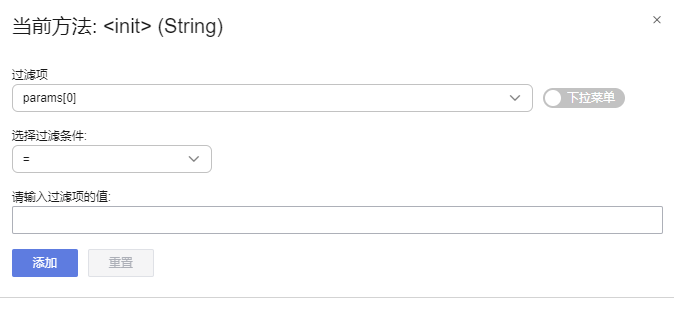
- 过滤项:在下拉菜单中选择或者手动输入过滤项。
- 选择过滤条件:在下拉菜单中选择过滤条件。
- 请输入过滤项的值:手动输入过滤项的值。
- 单击“添加”,过滤条件会显示在当前对话框。
- 单击“提交”,完成过滤条件设置。
- 查看执法记录:页面左侧展示该方法的执行记录,包括:耗时明细、调用来源以及方法源码。






